Cách Cài Đặt và Sử Dụng Snap trên Ubuntu: Hướng Dẫn Dành Cho Người Mới Bắt Đầu (2025)
Giới thiệu
Snap là một hệ thống quản lý gói cách mạng được phát triển bởi Canonical, công ty đứng sau Ubuntu. Nó đại diện cho một cách tiếp cận hiện đại đối với việc phân phối và cài đặt phần mềm trên các hệ thống Linux, cung cấp nhiều lợi thế độc đáo so với các trình quản lý gói truyền thống.
Điều làm cho Snap đặc biệt là khả năng đóng gói các ứng dụng cùng với tất cả các phụ thuộc của chúng, tạo ra các ứng dụng tự chứa hoạt động trên nhiều bản phân phối Linux khác nhau. Cách tiếp cận đóng gói này đảm bảo rằng các ứng dụng chạy nhất quán bất kể môi trường của hệ thống, loại bỏ vấn đề "địa ngục phụ thuộc" mà người dùng Linux thường gặp phải.
Các lợi ích chính của việc sử dụng Snap bao gồm:
-
Gói tự chứa: Mỗi gói Snap chứa tất cả các thư viện và phụ thuộc cần thiết để chạy, ngăn chặn xung đột với phần mềm đã cài đặt khác.
-
Cập nhật tự động: Các gói Snap có thể tự động cập nhật trong nền, đảm bảo bạn luôn có phiên bản mới nhất mà không cần can thiệp thủ công.
-
Bảo mật: Snaps chạy trong môi trường cách ly với phần còn lại của hệ thống, cung cấp một lớp bảo mật bổ sung thông qua việc đóng gói.
-
Tương thích toàn cầu: Cùng một gói Snap có thể chạy trên bất kỳ bản phân phối Linux nào hỗ trợ Snap, làm cho việc phân phối phần mềm dễ dàng hơn cho các nhà phát triển và cài đặt đơn giản hơn cho người dùng.
Hướng dẫn này sẽ hướng dẫn bạn qua quy trình cài đặt Snap trên Ubuntu, chỉ cho bạn cách sử dụng các lệnh Snap cơ bản và giải quyết các câu hỏi thường gặp mà người dùng mới có thể có.
Các bước cài đặt
Trước khi cài đặt Snap, hãy đảm bảo bạn có quyền sudo trên hệ thống Ubuntu của mình. Dưới đây là cách cài đặt Snap bằng dòng lệnh:
- Cập nhật danh sách gói
sudo apt update
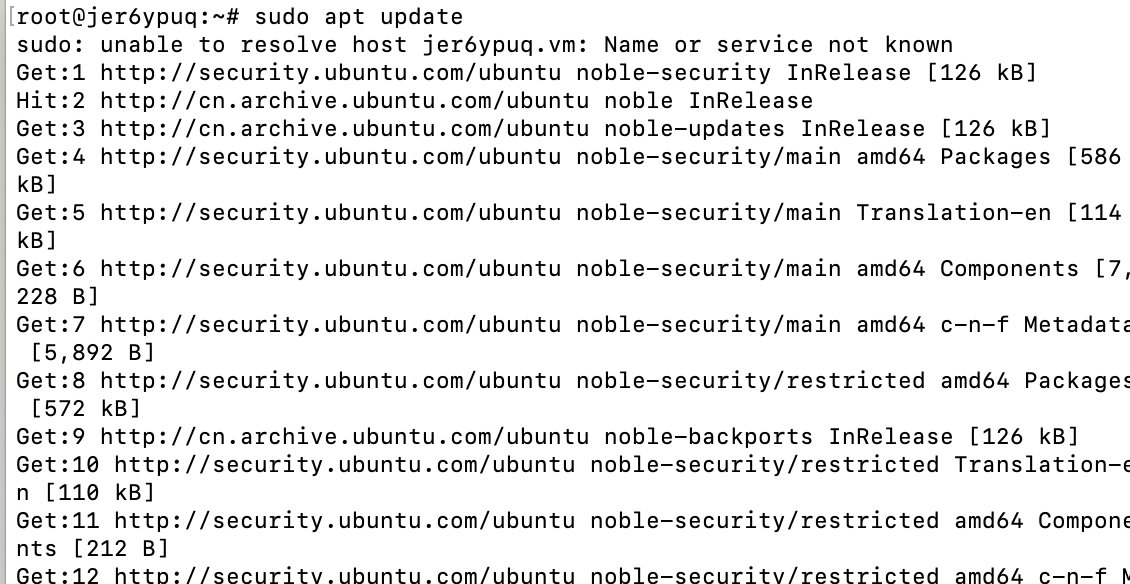
- Cài đặt Snap
sudo apt install snapd
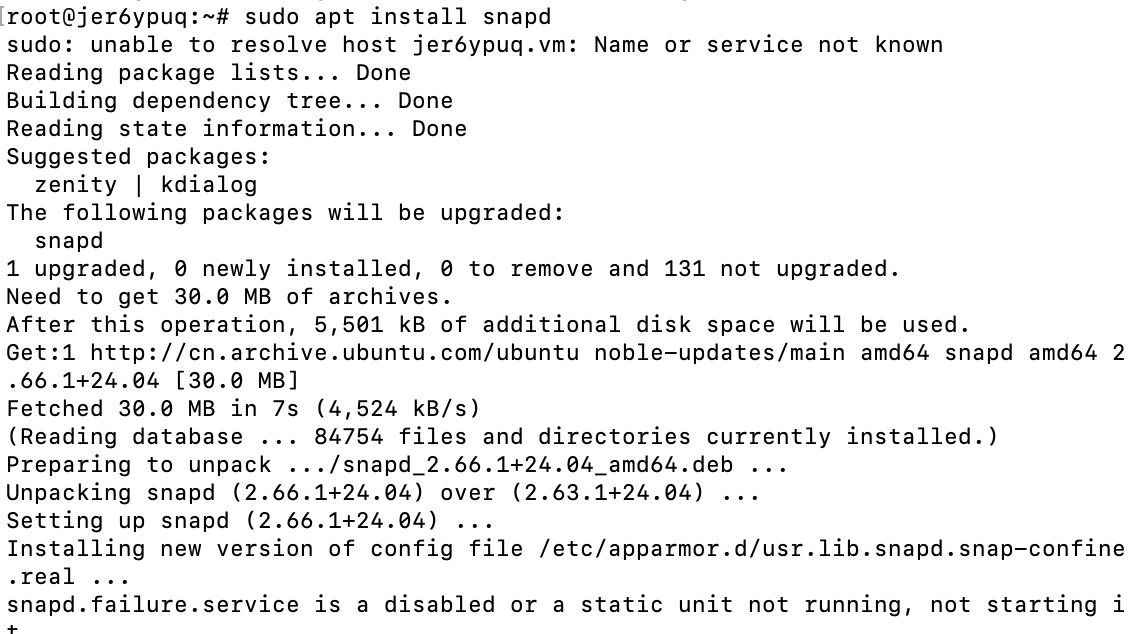
- Xác minh cài đặt
snap version

Lệnh này sẽ hiển thị thông tin phiên bản cho cả snapd và snap nếu việc cài đặt thành công.
Sử dụng Snap
Khi Snap đã được cài đặt, bạn có thể bắt đầu sử dụng nó để quản lý các ứng dụng. Dưới đây là các lệnh phổ biến nhất mà bạn sẽ cần:
Tìm kiếm ứng dụng
# Tìm kiếm một ứng dụng
snap find application_name
# Lấy thông tin chi tiết về một snap cụ thể
snap info application_name
Cài đặt ứng dụng
# Cài đặt một gói snap
sudo snap install application_name
# Cài đặt một phiên bản cụ thể
sudo snap install application_name --channel=version/stable
Quản lý các ứng dụng đã cài đặt
# Liệt kê tất cả các snap đã cài đặt
snap list
# Cập nhật tất cả các gói snap
sudo snap refresh
# Cập nhật một snap cụ thể
sudo snap refresh application_name
# Gỡ bỏ một snap
sudo snap remove application_name
Làm việc với các dịch vụ Snap
# Xem các dịch vụ snap đang chạy
snap services
# Bắt đầu/dừng một dịch vụ snap
sudo snap start/stop service_name
Hãy nhớ rằng các gói Snap được cập nhật tự động theo mặc định. Tuy nhiên, bạn có thể kiểm tra cập nhật thủ công bằng lệnh snap refresh. Một số ứng dụng có thể yêu cầu khởi động lại hệ thống sau khi cài đặt hoặc cập nhật để hoạt động đúng cách.
Câu hỏi thường gặp (FAQ)
Q: Tại sao việc cài đặt Snap đầu tiên của tôi lại mất nhiều thời gian hơn mong đợi?
A: Lần đầu tiên bạn cài đặt một gói Snap, hệ thống cần tải xuống và thiết lập môi trường chạy Snap cơ bản. Các lần cài đặt tiếp theo sẽ nhanh hơn nhiều vì các thành phần cơ bản đã có sẵn.
Q: Làm thế nào để tôi khắc phục lỗi "snap: command not found"?
A: Lỗi này thường xảy ra nếu nhị phân Snap không có trong PATH của bạn. Hãy thử các giải pháp sau:
- Khởi động lại hệ thống của bạn
- Chạy
source /etc/profile - Đảm bảo snapd đã được cài đặt:
sudo apt install snapd
Q: Tôi có thể sử dụng Snap cùng với apt không?
A: Có, bạn có thể sử dụng cả hai trình quản lý gói đồng thời mà không có xung đột. Chúng hoạt động độc lập và quản lý các loại gói khác nhau.
Q: Tại sao các gói Snap thường lớn hơn so với các gói apt?
A: Các gói Snap bao gồm tất cả các phụ thuộc của chúng, làm cho chúng tự chứa. Mặc dù điều này làm tăng kích thước gói, nhưng nó đảm bảo tính tương thích và cách ly tốt hơn.
Q: Làm thế nào tôi có thể vô hiệu hóa cập nhật tự động cho các gói Snap?
A: Bạn có thể vô hiệu hóa cập nhật tự động cho các snap cụ thể bằng cách sử dụng:
sudo snap refresh --hold application_name
Để kích hoạt lại cập nhật:
sudo snap refresh --unhold application_name
Q: Tôi nên làm gì nếu một gói Snap không hoạt động?
A: Hãy thử các bước khắc phục sự cố sau:
- Kiểm tra trạng thái ứng dụng:
snap list application_name - Thử gỡ bỏ và cài đặt lại:
sudo snap remove application_name && sudo snap install application_name - Đảm bảo snapd đang chạy:
sudo systemctl status snapd - Kiểm tra nhật ký hệ thống:
journalctl -u snapd
